Jautājums
Problēma: konteksta izvēlne nedarbojas: kā labot peles labās pogas klikšķi?
Man rodas problēma ar peli. Ar peles labo pogu noklikšķiniet uz konteksta izvēlnes, kā parasti. Es izmantoju Windows 10, un, noklikšķinot ar peles labo pogu, nekas nenotiek. Dažreiz, kad es atsāknēju, funkcija darbojas, bet vēlāk tā atkal neizdodas. Es nevaru izdarīt tik daudz lietu. Vai jūs zināt, kāpēc tas mani kaitina un kā atrisināt problēmu?
Atrisināta atbilde
Konteksta izvēlnes nedarbošanās ir problēma ar peles labās pogas klikšķi, kad konteksta izvēlne neparādās. Tas ir diezgan izplatīts un saprotami nomākts lietotājiem
[1] kuri vēlas izveidot jaunus vienumus, skatīt konkrētas ikonas, funkcijas un izpētīt iespējas. Ja funkcija neizdodas noteiktā lietojumprogrammā, programmas izmantošana kļūst neiespējama. Problēma var rasties dažādās OS versijās un dažādos gadījumos.Ja peles labā klikšķa funkcija nedarbojas, var tikt vainoti bojāti draiveri vai ietekmētie sistēmas faili. Pirmkārt, tāpat kā jebkuras problēmas gadījumā, kas saistīta ar ārējo ierīci, jums jāpārbauda, vai pele darbojas ar citām ierīcēm, un pārbaudiet, vai problēma nav saistīta ar bojāto daļu. Ja viss ir kārtībā un labās pogas klikšķis nav bojāts/nedarbojas citā datorā, iespējams, būs jāmeklē sistēmas un programmatūras problēmas.[2]
Problēmu novēršanas process var noskaidrot, kāds ir konteksta izvēlnes nedarbošanās problēmas galvenais iemesls. Tomēr, ja ir nepieciešama traucējummeklēšana, dažādu iekārtas daļu pārbaude var būt ļoti svarīga. Ja konteksta izvēlne netiek rādīta noteiktās programmās, piemēram, tīmekļa pārlūkprogrammās, vai nedarbojas programmā Excel, iespējams, būs jāatjaunina šīs konkrētās lietotnes, lai nodrošinātu visu procesu pareizu darbību.
Bieži vien, lai novērstu šādas problēmas ar kopīgām sistēmas funkcijām, lietotājiem ir jāatjaunina sava darbība sistēma, jo tas izraisa dažādas problēmas, it īpaši, ja runa ir par jaunāko Windows 10 atjauninājumus.[3] Konteksta izvēlnes nedarbošanās ar peles labās pogas klikšķi var arī tikt novērsta, labojot sistēmas failus, kas tika bojāti bez jūsu ziņas.
Tas var notikt dažu neveiksmīgu instalēšanas vai jaunināšanas laikā vai pat ļaunprātīgas programmatūras infekciju dēļ. Tu vari skriet ReimageMac veļas mašīna X9 un pārbaudiet, vai nav mainītas detaļas, izlabojiet bojātos failus un pārejiet pie tālāk norādītajām metodēm, ja ar to nepietiek. Dažām lietām, kas izraisa šo problēmu, var būt nepieciešams padziļināts labojums, tāpēc paļaujieties uz tālāk sniegto rokasgrāmatu un noteikti pārbaudiet vismaz dažas metodes.

#1. Atjauniniet peles draiverus
Lai labotu bojātu sistēmu, jums ir jāiegādājas licencēta versija Reimage Reimage.
- Meklēt Ierīču pārvaldnieks.
- Kad logs atveras, atrodiet Peles un citas rādītājierīces.
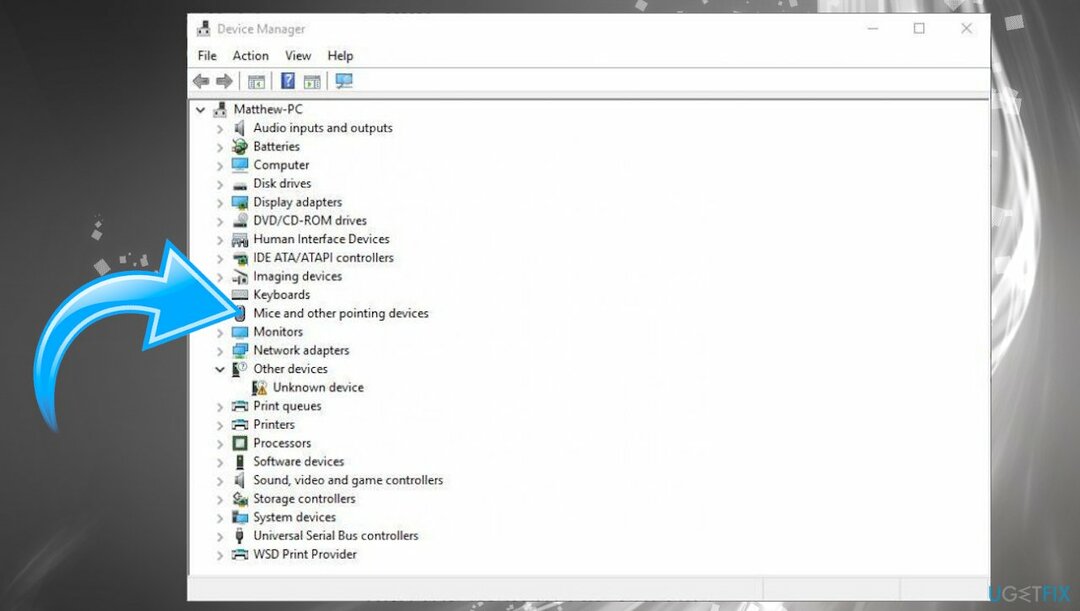
- Noklikšķiniet, lai izvērstu sadaļu.
- Dubultklikšķi peles draiveri un atveriet Īpašības.
- Izvēlies Vadītāja cilne un izvēlēties Atjaunināt.
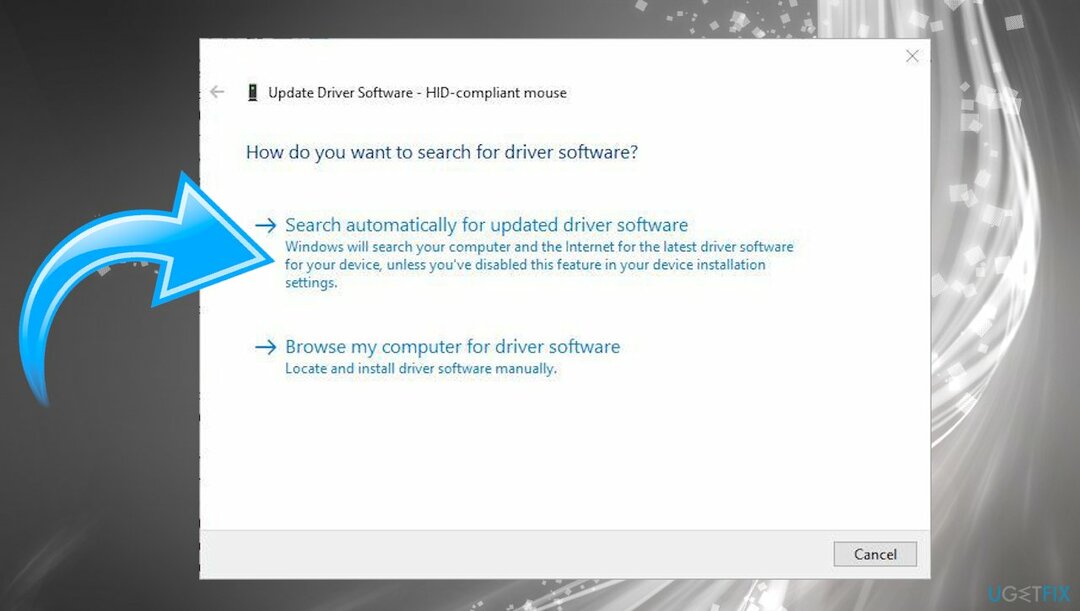
- Izvēlieties Automātiski meklējiet atjauninātu draivera programmatūru variants no turienes.
Draiveru atjaunināšana var būt nedaudz vienkāršāka, izmantojot tādus automātiskos rīkus kā DriverFix kas var pasargāt sistēmu no bojājumiem, lejupielādējot un instalējot nepieciešamās draivera versijas. Varat instalēt rīku un ļaut tam skenēt iekārtu, lai tiktu atrasti novecojuši, bojāti un trūkstošie draiveri. Rīks atjauninās un novērsīs visas draivera problēmas jūsu vietā, tāpēc kļūdu rašanās jāpārtrauc.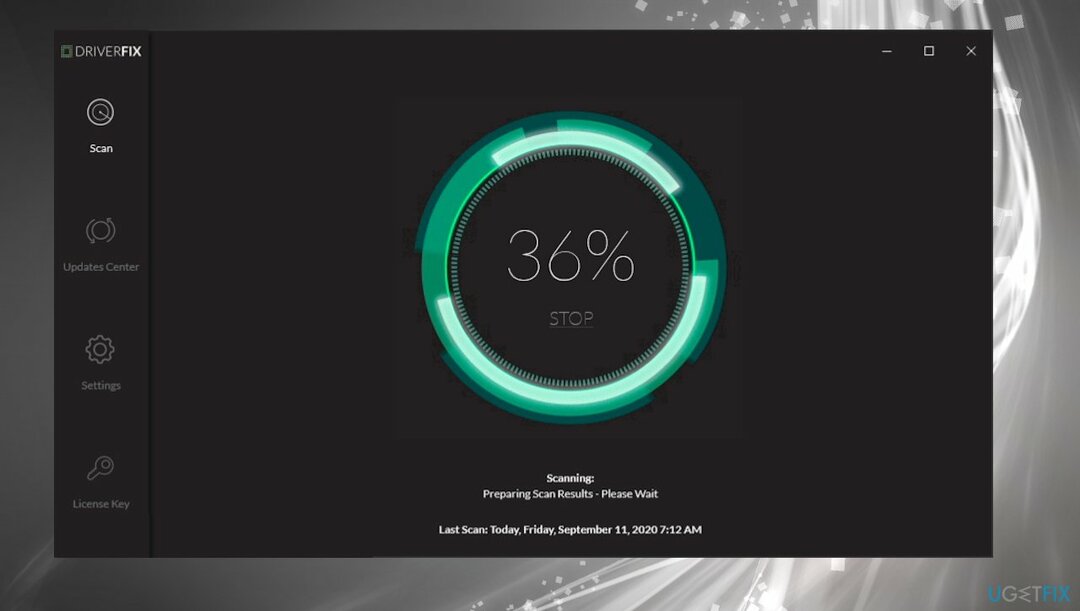
#2 Pārbaudiet peli
Lai labotu bojātu sistēmu, jums ir jāiegādājas licencēta versija Reimage Reimage.
- Meklēt Aparatūra un ierīces meklēšanā.
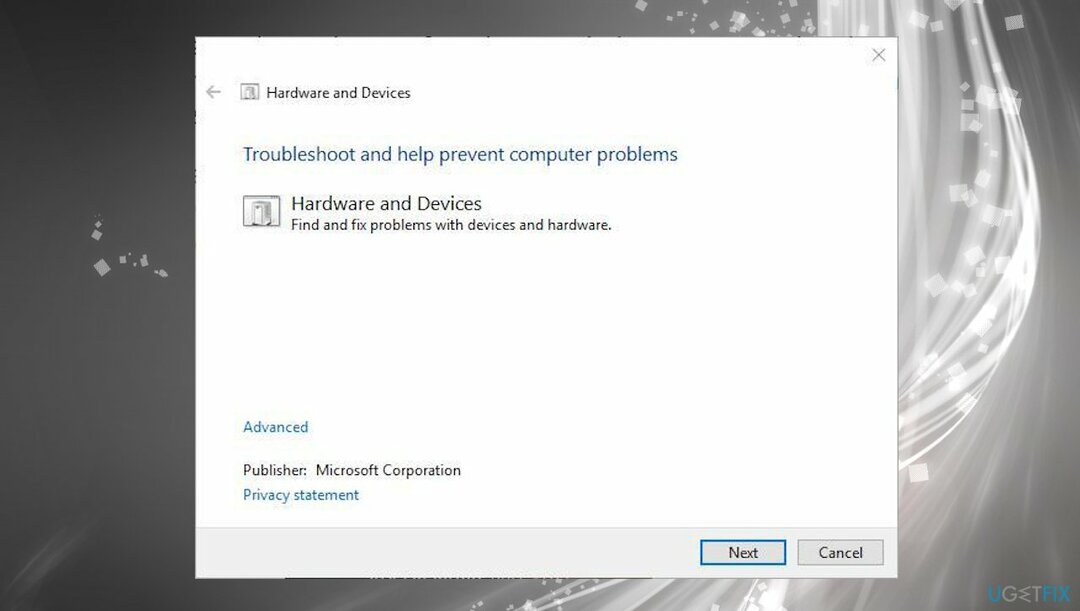
- Izvēlieties Atrodiet un novērsiet problēmas ar ierīcēm.
- Klikšķis Nākamais lai skenētu iekārtu.
- Problēmu novēršanas rīkam vajadzētu atrast problēmas un automātiski novērst problēmas.
#3 Restartējiet Windows failu pārlūku
Lai labotu bojātu sistēmu, jums ir jāiegādājas licencēta versija Reimage Reimage.
- Atveriet uzdevumu pārvaldnieku, nospiežot Ctrl + Alt + Del kombinācija.
- Noklikšķiniet uz Procesu cilne iekšā Uzdevumu pārvaldnieks.
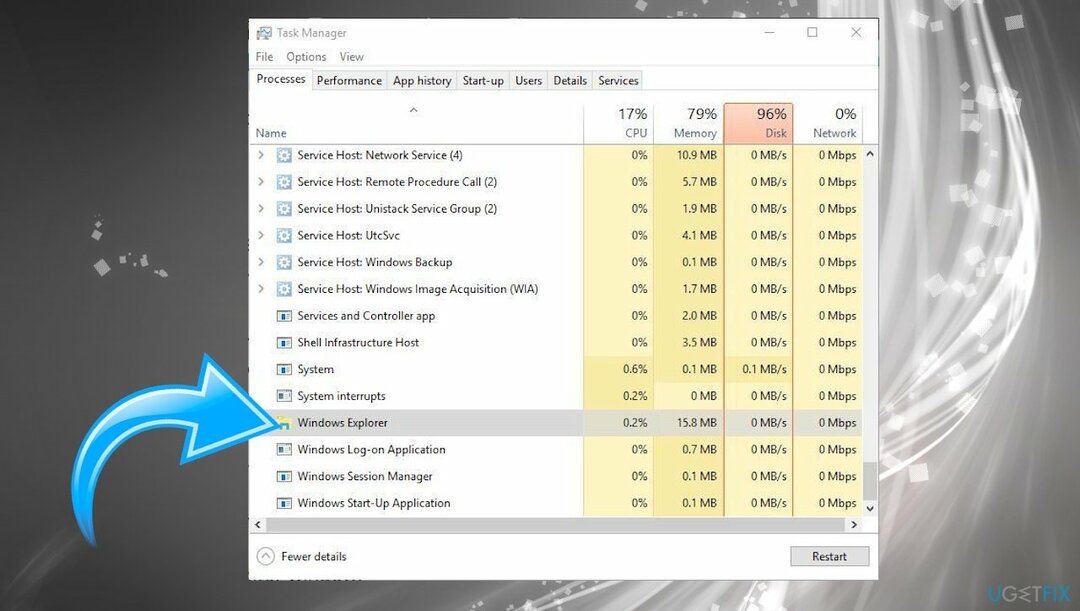
- Windows Explorer ir norādīts sadaļā Windows procesi.
- Izvēlieties to un nospiediet to Restartēt pogu apakšā.
#4 Pārbaudiet grupas politikas
Lai labotu bojātu sistēmu, jums ir jāiegādājas licencēta versija Reimage Reimage.
- Nospiediet Windows atslēga un R tajā pašā laikā, lai atvērtu Skrien kaste.
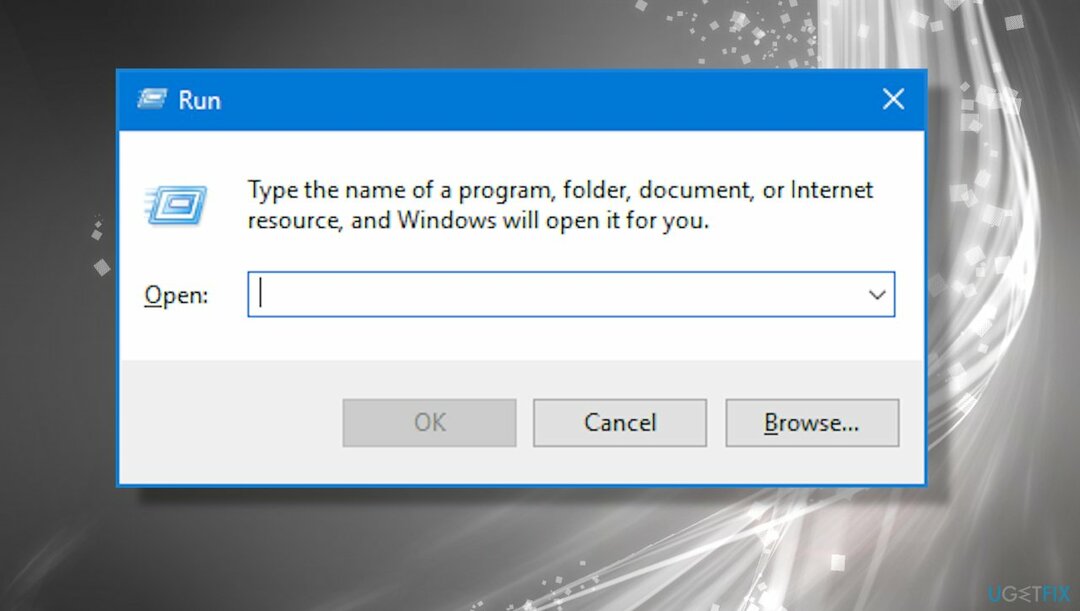
- Tips gpedit.msc un nospiediet taustiņu Enter.
- Atveriet vietējās grupas politikas redaktoru.
- Klikšķis Lietotāja konfigurācija.
- Tad Administratīvās veidnes.
- Atrast Windows komponenti un Failu pārlūks pa kreisi.
- Dubultklikšķi uz Noņemiet Windows Explorer noklusējuma konteksta izvēlni opciju.
- Ja opcija ir iespējota, noklikšķiniet uz Atspējots pogu.
- Nospiediet Pieteikties un labi lai aizvērtu logu.
- Pārstartējiet mašīnu.
# 5 Palaidiet sistēmas failu pārbaudītāju
Lai labotu bojātu sistēmu, jums ir jāiegādājas licencēta versija Reimage Reimage.
- Meklēt Cmd un atveriet Komandu uzvedne ar administratīvām tiesībām.
- Pēc tam ievadiet sfc /scannow un nospiediet Ievadiet.
- Skenēšana norādīs un, iespējams, novērsīs problēmas.
- Restartējiet Windows.
#6 Izmantojiet sistēmas atjaunošanu
Lai labotu bojātu sistēmu, jums ir jāiegādājas licencēta versija Reimage Reimage.
- Ievadiet Sistēmas atjaunošana meklēšanas lodziņā.
- Izvēlieties to Izveidojiet atjaunošanas punktu lai atvērtu Sistēmas rekvizīti logs.
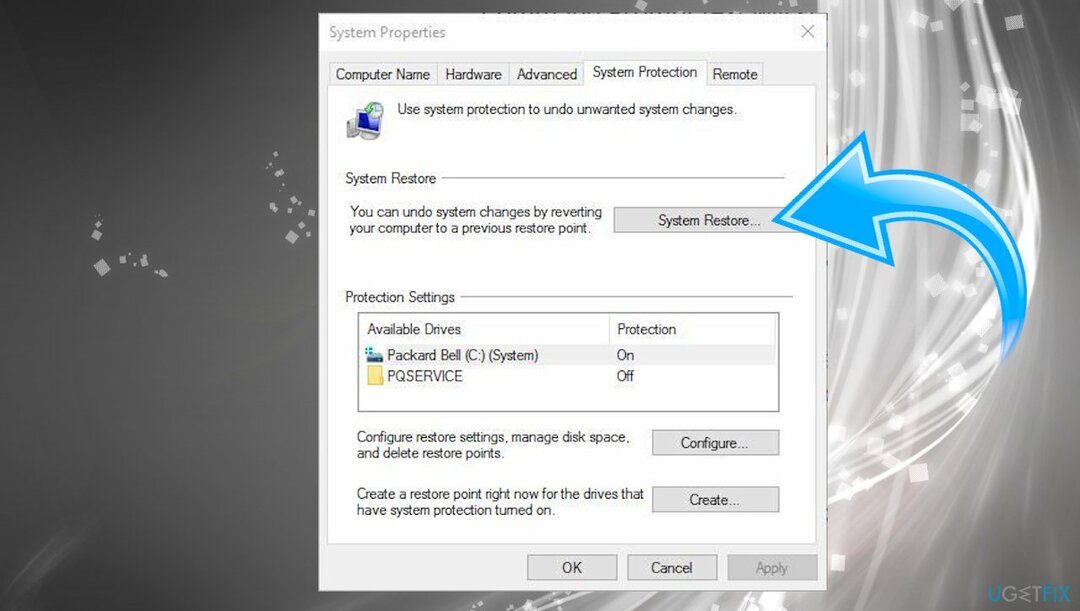
- Izvēlieties Sistēmas atjaunošana un noklikšķiniet Nākamais lai skatītu atjaunošanas punktu sarakstu.
- Noklikšķiniet uz Rādīt vairāk atjaunošanas punktu opcijas, lai atvērtu pilnu atjaunošanas punktu sarakstu.
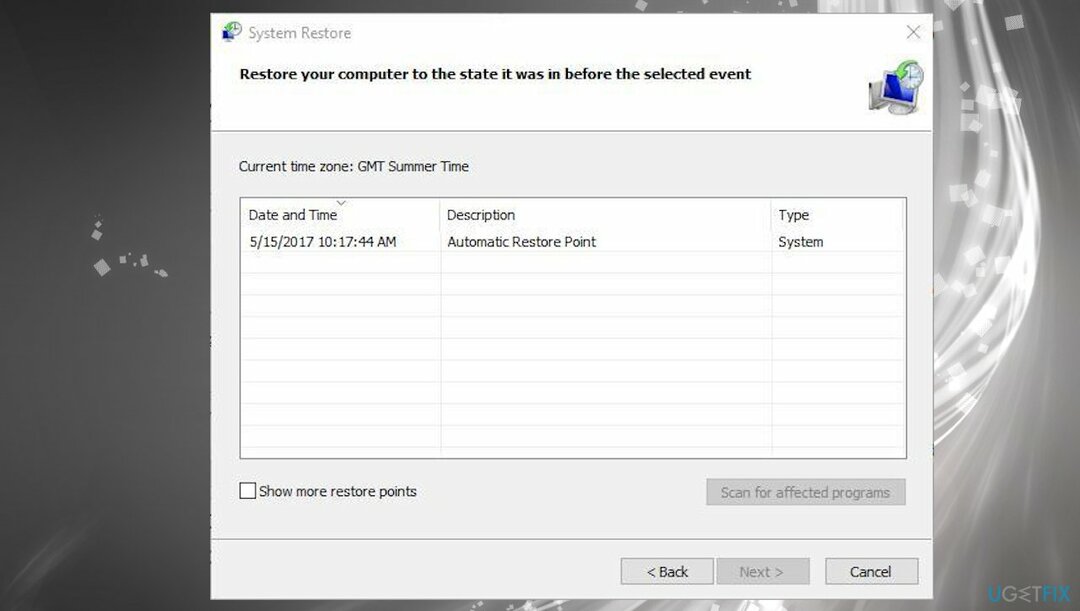
- Izvēlieties datumu, kurā jāatjauno Windows, un noklikšķiniet uz Nākamais.
- Tagad nospiediet Pabeigt pogu, lai atjaunotu Windows.
Automātiski izlabojiet kļūdas
ugetfix.com komanda cenšas darīt visu iespējamo, lai palīdzētu lietotājiem atrast labākos risinājumus kļūdu novēršanai. Ja nevēlaties cīnīties ar manuālām remonta metodēm, lūdzu, izmantojiet automātisko programmatūru. Visus ieteiktos produktus ir pārbaudījuši un apstiprinājuši mūsu profesionāļi. Tālāk ir norādīti rīki, kurus varat izmantot kļūdas labošanai.
Piedāvājums
dari to tagad!
Lejupielādēt FixLaime
Garantija
dari to tagad!
Lejupielādēt FixLaime
Garantija
Ja jums neizdevās novērst kļūdu, izmantojot Reimage, sazinieties ar mūsu atbalsta komandu, lai saņemtu palīdzību. Lūdzu, dariet mums zināmu visu informāciju, kas, jūsuprāt, mums būtu jāzina par jūsu problēmu.
Šajā patentētajā labošanas procesā tiek izmantota 25 miljonu komponentu datubāze, kas var aizstāt jebkuru bojātu vai trūkstošu failu lietotāja datorā.
Lai labotu bojātu sistēmu, jums ir jāiegādājas licencēta versija Reimage ļaunprātīgas programmatūras noņemšanas rīks.

Piekļūstiet ģeogrāfiski ierobežotam video saturam, izmantojot VPN
Privāta piekļuve internetam ir VPN, kas var novērst jūsu interneta pakalpojumu sniedzēju valdība, un trešās puses no jūsu tiešsaistes izsekošanas un ļauj jums palikt pilnīgi anonīmam. Programmatūra nodrošina īpašus serverus straumēšanai un straumēšanai, nodrošinot optimālu veiktspēju un nepalēninot darbību. Varat arī apiet ģeogrāfiskos ierobežojumus un skatīt tādus pakalpojumus kā Netflix, BBC, Disney+ un citus populārus straumēšanas pakalpojumus bez ierobežojumiem neatkarīgi no jūsu atrašanās vietas.
Nemaksājiet izspiedējvīrusu autoriem — izmantojiet alternatīvas datu atkopšanas iespējas
Ļaunprātīgas programmatūras uzbrukumi, jo īpaši izspiedējprogrammatūra, neapšaubāmi rada vislielāko apdraudējumu jūsu attēliem, videoklipiem, darba vai skolas failiem. Tā kā kibernoziedznieki datu bloķēšanai izmanto spēcīgu šifrēšanas algoritmu, to vairs nevar izmantot, kamēr nav samaksāta izpirkuma maksa bitkoinā. Tā vietā, lai maksātu hakeriem, vispirms jāmēģina izmantot alternatīvu atveseļošanās metodes, kas varētu palīdzēt atgūt vismaz daļu zaudēto datu. Pretējā gadījumā jūs varat arī zaudēt savu naudu kopā ar failiem. Viens no labākajiem rīkiem, kas varētu atjaunot vismaz dažus šifrētos failus - Data Recovery Pro.